Sai是一款非常优秀的绘画软件,该软件可以绘制插画、原画、线稿等作品,还支持导出多种文件格式,很多刚下载sai软件的小伙伴还不知道怎么使用。本期内容为大家分享新手怎么使用
Sai是一款非常优秀的绘画软件,该软件可以绘制插画、原画、线稿等作品,还支持导出多种文件格式,很多刚下载sai软件的小伙伴还不知道怎么使用。本期内容为大家分享新手怎么使用sai画画?以下是详细内容。
sai绘画教程:
1、双击电脑桌面的sai软件,进入到sai软件操作界面;
2、点击菜单栏中的“文件”选项,在弹出的下拉框中点击“新建”,或者直接按“Ctrl+N”快捷键弹出新建画布窗口,根据需求新建画布尺寸;
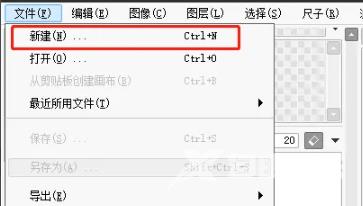
3、在图层面板中点击“新建图层”图标,新建一个空白图层;
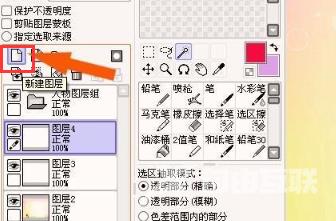
4、在工具栏中点击“铅笔”工具,根据需求调整画笔的“最小直径”、“最大直径”、“笔刷浓度”等相关参数;
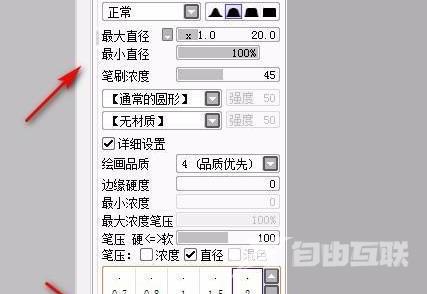
5、笔刷设置完成后,在画布中绘制出自己想要的线稿;
6、接着点击菜单栏中的“文件”选项,在弹出的下拉框中点击“另存为”,或者直接按“Shift+Ctrl+S”快捷键,接着在文件另存为窗口,将文件保存为“SAI(*.sai)”格式即可。
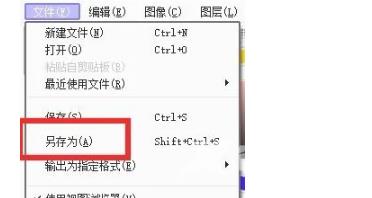
以上就是自由互联小编分享的“新手怎么使用sai画画?sai软件入门教程!”相关内容。希望以上内容能对您有所帮助,小伙伴们我们下期再见哦~
